5 лучших альтернатив MacX Video Converter Pro
Решение проблемы невозможности воспроизведения вашего любимого фильма на вашем портативном устройстве — конвертация. MacX Video Converter Pro — хороший инструмент, который поможет вам с этим процессом конвертации форматов на вашем Mac. Но у него мало функций редактирования и высокие требования к ресурсам. Поэтому вам, возможно, придется рассмотреть Альтернатива MacX Video Converter Pro. Далее вы можете ознакомиться с подробностями MacX Video Converter Pro и 5 других конвертеров.
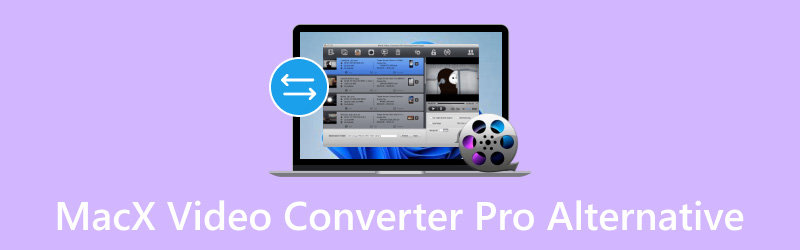
СОДЕРЖИМОЕ СТРАНИЦЫ
- Часть 1. Зачем искать альтернативу MacX Video Converter Pro
- Часть 2. Видеоконвертер Vidmore
- Часть 3. Vidmore Бесплатный видеоконвертер онлайн
- Часть 4. Конвертер видео Cisdem
- Часть 5. Видеоконвертер Prism
- Часть 6. Wondershare UniConverter
- Часть 7. Часто задаваемые вопросы об альтернативе MacX Video Converter Pro
Часть 1. Зачем искать альтернативу MacX Video Converter Pro
MacX Video Converter Pro имеет большую библиотеку кодеков с более чем 370 кодеками и позволяет конвертировать любой тип видео или аудиофайла. Он превосходит стандартные видео SD/HD, которые уже используются, и достигает кадров UHD 4K, 5K и 8K. Вы можете импортировать медиа без необходимости использования дополнительных кодеков. Более того, MacX предоставляет самый большой выбор выходных форматов, включая MP3, AAC, AC3 и т. д., и до 420 профилей для конкретных устройств. Кроме того, он также может поддерживать аппаратно-ускоренное перекодирование HEVC. И последнее, но не менее важное: видеоредактор, встроенный в MacX Video Converter, дает вам больше контроля над вашими видео в соответствии с вашими требованиями. Вы можете обрезать видео, добавлять субтитры, объединять несколько фильмов в один файл, обрезать видео и конвертировать часть.
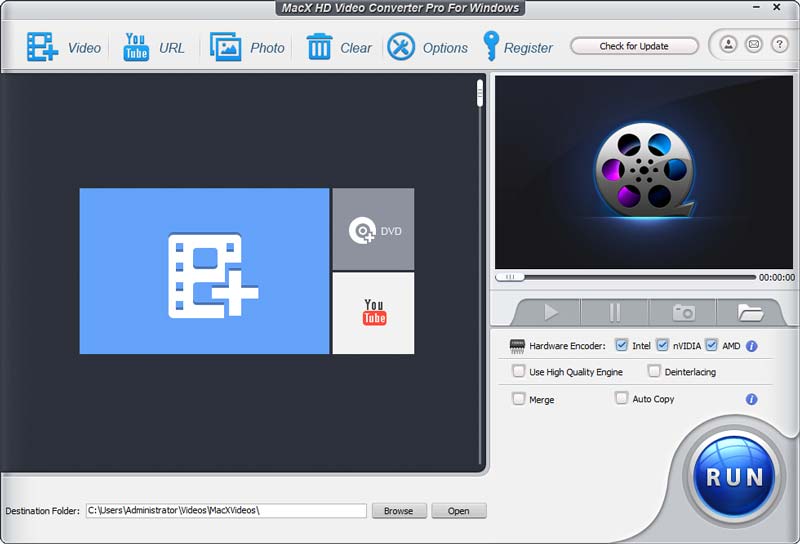
Недостатки MacX Video Converter Pro:
Когда есть преимущества, есть и недостатки. Вы должны взвесить их перед использованием этого видеоконвертера. Давайте рассмотрим несколько его недостатков:
• Ограниченные возможности редактирования. Функции редактирования MacX Video Converter Pro ограничены. Это сопоставимо со специализированным программным обеспечением для редактирования видео. Пользователи могут посчитать его инструменты редактирования неадекватными для сложных функций. Например, переходов, спецэффектов и манипуляций с временной шкалой.
• Цена. Хотя MacX Video Converter Pro предоставляет бесплатную версию с ограниченными функциями. Пользователям необходимо купить лицензию, чтобы использовать полный набор функций. Цены на программное обеспечение могут оттолкнуть потребителей. Особенно для тех, кто ищет бесплатные или более доступные альтернативы видеоконвертерам.
• Ресурсоемкий. При конвертации больших или высокоразрешающих видеофайлов программа может быть ресурсоемкой. Из-за этого может возникнуть замедление работы системы или снижение производительности.
Часть 2. Видеоконвертер Vidmore
Видео конвертер Vidmore — это удивительный всеобъемлющий многоплатформенный инструмент. Это лучшая альтернатива MacX. Функциональность и удобство использования справедливы в этом универсальном видеоконвертере. Пользователи могут конвертировать медиафайлы в более чем 200 форматов и устройств. Этот всеобъемлющий инструмент поддерживает широкий спектр распространенных типов медиафайлов. С его конвертацией можно достичь даже 4K и 8K. Инструмент имеет самые быстрые алгоритмы обработки видео в мире. По сравнению с другими конвертерами он может конвертировать видео в 50 раз быстрее. Более того, он может конвертировать видео и аудио без потери качества.

Ключевые функции:
• Vidmore поддерживает более 200+ форматов файлов мультимедиа. Он позволяет пользователям конвертировать файлы в желаемый формат. Сюда входят MKV, WAV, MP4, AVI, MOV, FLV и другие.
• Имеет встроенный легкий видеоредактор. Позволяет пользователям редактировать и создавать персонализированные видео.
• Богатые шаблоны MV в Collage для создания различных видеороликов для памяти, презентаций и т. д.
• Vidmore поставляется с набором инструментов, включающим мощные функции. Такие как Audio Compressor, GIF maker, Video Enhancer и многое другое.
Ограничения
Некоторые пользователи жалуются, что им не хватает функций редактирования видео. Они спрашивают, может ли он иметь расширенные функции редактирования. Более того, он поддерживает только ограниченное количество устройств и форматов медиа. Его сравнивают с другими конкурентами-конвертерами видео.
Часть 3. Vidmore Бесплатный видеоконвертер онлайн
Видмор создал онлайн-альтернативу. Она предназначена для людей, которые предпочитают использовать веб-инструмент. Это Vidmore Free Video Converter Online - бесплатный онлайн-конвертер видео. Он может конвертировать медиафайлы в различные форматы. В том числе AVI, MOV, FLV, MP4 и WebM, благодаря широкому диапазону совместимости форматов файлов. Он также предлагает безопасное и надежное преобразование для редакторов всех уровней квалификации. Вы можете получить к нему доступ с помощью любого совместимого веб-браузера на Mac или Windows. Одним из его многочисленных существенных преимуществ является то, что вы можете использовать и наслаждаться всеми его замечательными функциями бесплатно. Создание учетной записи даже не требуется для перекодирования видео с помощью этого инструмента.
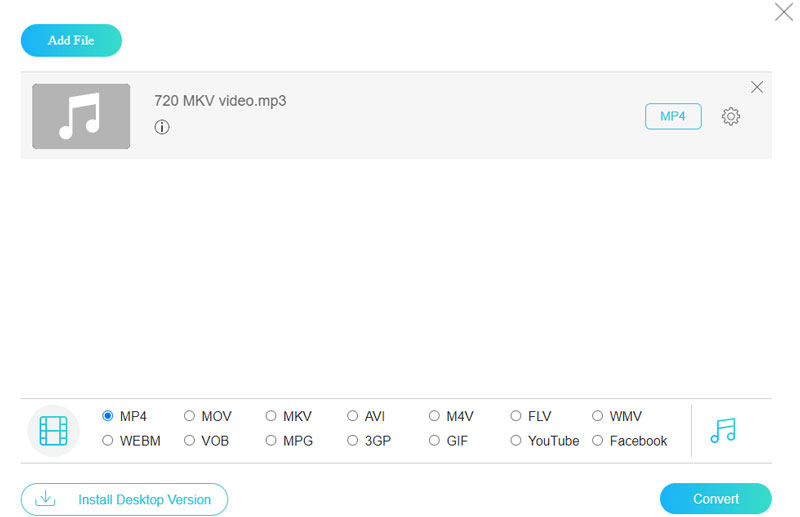
Ключевые функции:
• Vidmore Free Converter Online поддерживает широкий спектр форматов файлов мультимедиа. Он включает MP4, WMV, MKV, WebM, FLV и другие.
• Он предлагает интуитивно понятный и простой процесс преобразования файлов.
• Это простой в использовании и бесплатный онлайн-конвертер 100%, работающий во всех современных браузерах.
• Инструмент может конвертировать видео в форматы 1080p HD, 720p HD и SD без потери качества.
Ограничения
Для работы Vidmore Free Video Converter Online требуется стабильное подключение к Интернету. Это связано с тем, что этот инструмент является веб-ориентированным. Кроме того, в отличие от его настольной альтернативы, он не имеет функций редактирования видео.
Часть 4. Конвертер видео Cisdem
Видео конвертер Cisdem — это многофункциональный медиаконвертер. Он доступен как для пользователей Mac, так и для пользователей Windows. Вы можете преобразовать практически любой входной файл в желаемый формат выходного файла. Это потому, что он поддерживает большое количество форматов дизайна. Вы можете просматривать свой файл практически на любом устройстве с помощью этого программного обеспечения-конвертера. Вы даже можете копировать DVD с его помощью, что завершает его фантастический список функций.
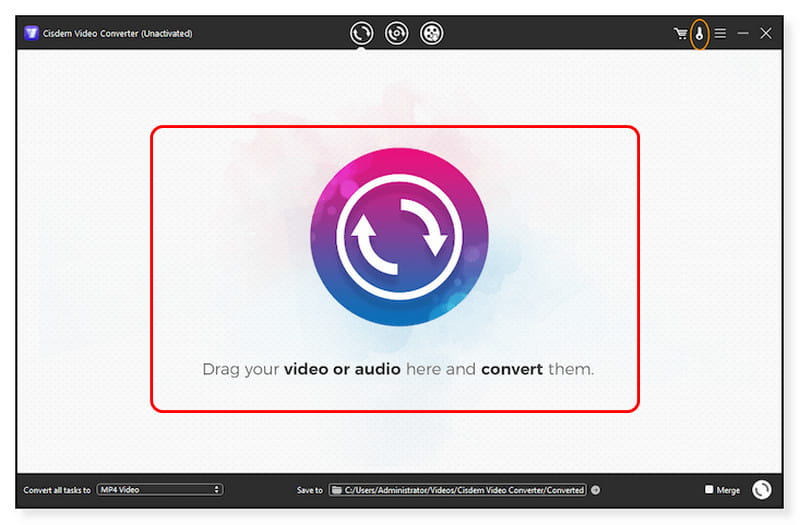
Ключевые функции:
• Cisdem может экспортировать видео и аудио в более чем 600 форматах, включая видеовыход 4K.
• Предоставляет возможность настройки качества выходного видео и звука, кодека, частоты дискретизации, битрейта и т. д.
• Пакетная конвертация видео и аудио не более чем за 5 минут.
• Конвертируйте рекламные ролики или самодельные DVD в видео или музыку.
Ограничения
Некоторые пользователи жалуются, что полная версия Cisdem стоит дороже. И это несмотря на то, что доступна бесплатная пробная версия. По сравнению с некоторыми конкурирующими видеоконвертерами это может стать решающим фактором для потребителей с ограниченным бюджетом. Кроме того, Cisdem Video Converter может загружать только до 3 видео с пробной версией. Кроме того, бывают случаи, когда пользователи могут получить сообщение об ошибке «DVD не обнаружен» при попытке скопировать DVD.
Часть 5. Видеоконвертер Prism
Prism Video Converter может конвертировать файлы на всех распространенных устройствах и в форматах. Например, MP4, MOV, AVI, WMV, iPhone, iPod и т. д. Вы можете добавлять эффекты, водяные знаки, текст и подписи к своим клипам. Prism доступен как в бесплатной, так и в премиум-версии. Для начинающих пользователей бесплатная версия — лучший выбор. Несмотря на то, что она выглядит устаревшей, пользовательский интерфейс очень интуитивно понятен. Prism обеспечивает хорошие результаты и высокую скорость конвертации. Но выходное разрешение ограничено только 1080p. И он поддерживает только 30 форматов видеовыходов.
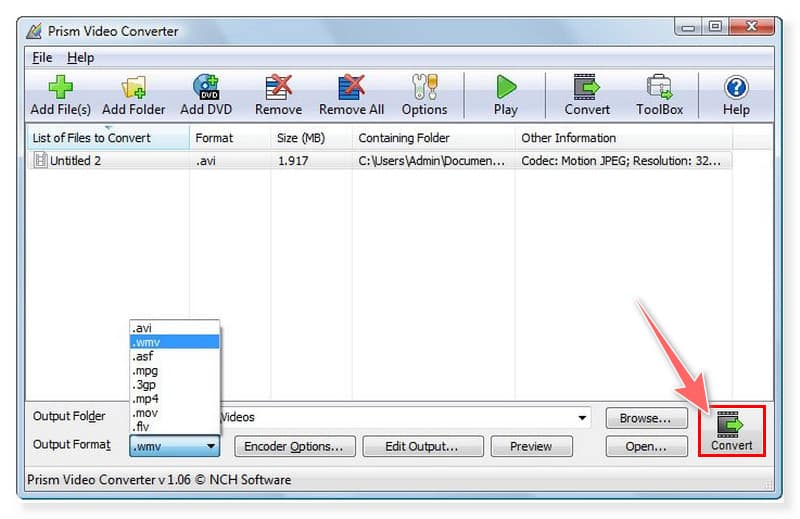
Ключевые функции:
• Prism поддерживает конвертацию между всеми популярными форматами видеофайлов. Например, AVI, WMV, MP4, VOB, MPF и другими.
• Имеет встроенные базовые инструменты редактирования видео, такие как добавление цветных фильтров и водяных знаков. Также пользователи могут создавать текстовые подписи и многое другое.
• Он может предварительно просмотреть ваш новый видеофайл, чтобы проверить редактирование, настройки и эффекты перед конвертацией.
• Может импортировать видеофайлы с поддержкой разрешения до 4K UHD.
• Он может конвертировать DVD в цифровые файлы всего за несколько щелчков мыши.
Ограничения
Пользователи жалуются, что поддерживаемое разрешение составляет только до 1080p. По сравнению с другими видеоконвертерами, которые поддерживают до 4K. Кроме того, в бесплатной версии есть много всплывающих окон, которые могут помешать использованию программы.
Часть 6. Wondershare UniConverter
Wondershare UniConverter — это интуитивно понятный набор инструментов для конвертации видео. Он включает в себя возможности редактирования, записи экрана и конвертации. Он доступен по цене, прост в освоении и позволяет работать быстрее. Используя только одну часть программного обеспечения, вы можете редактировать свои фильмы и сжимать файлы до более удобных размеров. Кроме того, вы можете конвертировать их в более чем 1000 других форматов.
Ключевые функции:
• Wondershare UniConverter может перекодировать любой видео/аудио файл. Это включает MP4, MKV, MOV, AVI и более 1000 других форматов.
• Может сжимать файлы пакетами с настраиваемыми параметрами.
• Имеет встроенные инструменты редактирования видео, которые помогут персонализировать видео перед конвертацией.
• Записывайте любое видео на DVD, в папку DVD или в файлы ISO с помощью предварительно настроенных стильных шаблонов DVD.
• Записывайте полноэкранные видео без потери качества.
Ограничения
Некоторые пользователи жалуются на ограниченные возможности программы в проведении расширенных операций редактирования. Они считают, что это разочаровывает и может стать препятствием для более опытных пользователей. Также были случаи, когда программное обеспечение работало медленнее, чем ожидалось. И оно вылетало и зависало во время использования.
Часть 7. Часто задаваемые вопросы об альтернативе MacX Video Converter Pro
Безопасно ли использовать MacX Video Converter Pro?
Конечно, да. Программное обеспечение просто в использовании без вредоносных программ. Вы можете использовать его для конвертации и редактирования видео в автономном режиме без подключения к интернету, поэтому оно не будет собирать вашу информацию и видеоконтент.
Как использовать Macx Video Converter Pro?
Шаг 1. Сначала загрузите и установите это замечательное программное обеспечение на свой компьютер и запустите программу. Затем загрузите медиафайлы, перетащив их в интерфейс.
Шаг 2. После этого выберите выходной формат для вашего видео. Отметьте файл в окне предварительного просмотра и выберите формат видео или аудио из выпадающих опций.
Шаг 3. Затем выберите папку назначения для вашего конвертированного видео. Нажмите кнопку Browse рядом с вкладкой Destination Folder. После этого вы можете преобразовать видеофайл, нажав кнопку Run, чтобы начать процесс конвертации.
Почему MacX Video Converter Pro не работает?
При загрузке MacX Video Converter Pro убедитесь, что он совместим с вашей операционной системой. Также бывают случаи, когда формат видео, который вы пытаетесь открыть, не поддерживается или поврежден. Поэтому убедитесь, что исходное видео совместимо и работает правильно.
Вывод
MacX Video Converter Pro для Mac и Windows — один из лучших видеоконвертеров. Но он потребляет ресурсы при запуске. И поиск Альтернатива MacX Video Converter Pro необходимо. Среди них есть Видео конвертер Vidmore, который может конвертировать в 50 раз быстрее и до разрешения 4K UHD. Он поддерживает все распространенные форматы медиафайлов. Также он может конвертировать их без потери качества. Более того, он доступен для загрузки на Mac и Windows.


